Bluetooth से Internet कैसे चलाए – आप सभी ने बहुत बार किसी भी Mobile का Hotspot On करके और अपने Mobile का Wi-Fi ऑन करके Internet चलाया होगा लेकिन क्या आपको यह पता है कि आप है Bluetooth की मदद से भी Internet चला सकते है।
हम ब्लूटूथ का उपयोग सिर्फ File शेयर करने, Image शेयर और Audio शेयर करने में ही करते थे लेकिन हम ब्लूटूथ की मदद से Internet भी चला सकते है आप जिस प्रकार ब्लूटूथ की मदद से कोई भी फाइल शेयर करते है उसी प्रकार आप Bluetooth के द्वारा Internet भी चला सकते है।
अगर आपको पता नहीं है कि आप ब्लूटूथ की मदद से Internet कैसे चलाएं तो हम आपको इस Article में ब्लूटूथ से Internet चलाने के बारे में बताएंगे अगर आपके पास Android Mobile है यहां Computer है तो आप इन दोनों Device में ब्लूटूथ की मदद से Internet चला सकते है तो चलिए जानते है।
Bluetooth से Internet कैसे चलाए –
हम आपको दो Device में ब्लूटूथ की मदद से Internet चलाने के बारे में बताएंगे। आप अपने एंड्राइड Mobile और Computer या Laptop से भी ब्लूटूथ से internet चला सकते है इसके लिए आपको दोनों Device का ब्लूटूथ को On करना होगा और एक Option को ON करना पड़ेगा।
आपको किसी भी अन्य App की मदद नहीं लेनी पड़ेगी आप अपने Device की Setting की मदद से ब्लूटूथ से Internet शेयर कर सकते है। तो चलिए पहले Mobile में ब्लूटूथ से Internet कैसे चलाए के बारे में जान लेते है।
1. Android Mobile में Bluetooth से Internet कैसे चलाए –
Android Mobile में ब्लूटूथ से Internet चलाने के लिए इन Steps को Follow करें।
Step 1. सबसे पहले अपने Mobile का Bluetooth को On करें।
Step 2. अब दुसरे Mobile के Bluetooth से Connect करें।
Step 3. इस Icon पर Click करें।
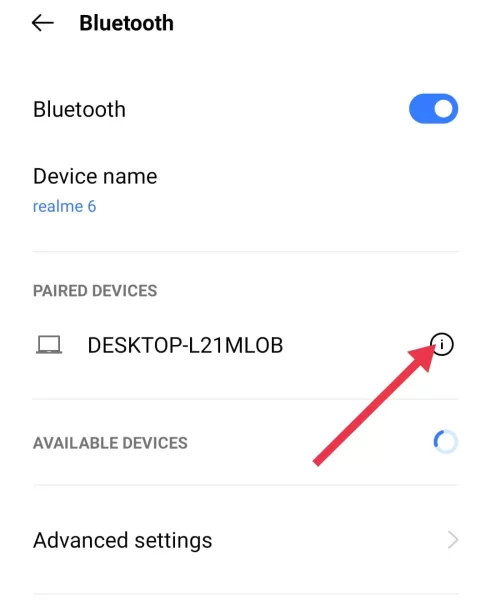
Step 4. Internet Sharing को On कर दें।

जिससे आप दुसरे Mobile में ब्लूटूथ की मदद से Internet चला पएगे। और साथ में Data भी शेयर कर पएगे।
2. Laptop और Computer में Bluetooth से Internet कैसे चलाए –
अगर आप अपने Laptop या Computer में ब्लूटूथ की मदद से Internet चलाना चाहते है तो आपके Computer में ब्लूटूथ होना आवश्यक है अगर आपके Computer में ब्लूटूथ का ऑप्शन नहीं है तो आप ब्लूटूथ से Internet नहीं चला सकते लेकिन आप Laptop में ब्लूटूथ से इंटरनेट चला सकते है क्योंकि Laptop में Bluetooth का ऑप्शन दिया हुआ होता है।
अगर आपके Computer और Laptop दोनों में ब्लूटूथ का ऑप्शन है तो आप इन Steps को Follow करके Internet चला सकते है।
Step 1. सबसे पहले अपने Computer या Laptop में Bluetooth को On करके Mobile से Connect कर लें।
Step 2. बाद में अपने Laptop या Computer में अपने Android Mobile के 3 Dot पर Click करें।
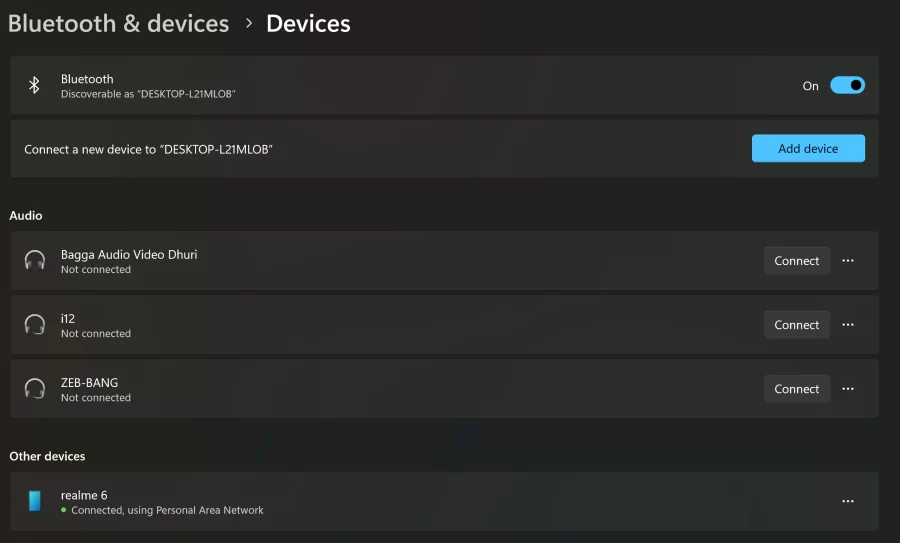
Step 3. Join Personal Network Area पर Click करें।

Step 4. अब Connect पर Click करें।
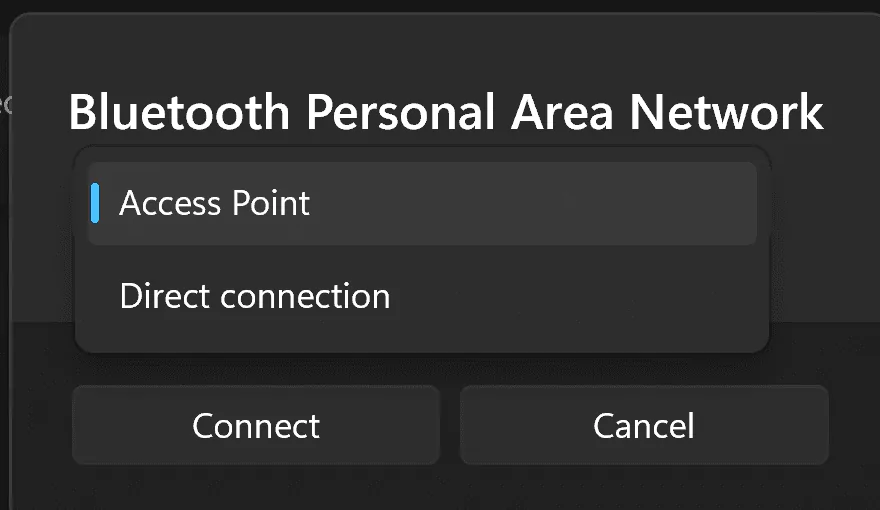
Step 5. उसके बाद अपने Mobile की Setting को Open करके Bluetooth Tethering को On कर दें।
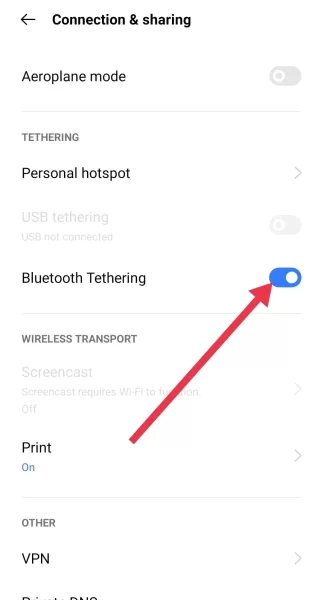
जिसके बाद आप अपने Computer और Laptop में बिना किसी USB केबल और बिना Wi-Fi की मदद से सिर्फ Bluetooth से Internet चला पएगे।
Bluetooth से Internet Share कैसे करें –
अगर आप कोई भी Smartphone में ब्लूटूथ से Internet Share करना चाहते है तो इन Steps को Follow करें।
Step 1. सबसे पहले Mobile का Bluetooth को On करें।
Step 2. अब दुसरे Mobile के Bluetooth से Connect करें।
Step 3. इस Icon पर Click करें।
Step 4. Internet Sharing को On कर दें और Bluetooth Tethering को On कर दें।
जिससे आप किसी भी Mobile में ब्लूटूथ की मदद से Internet चला पएगे। और साथ में Data भी शेयर कर पएगे। अब आप YouTube, Instagram, Twitter आदि सब Apps में Internet चला पएगे बिना किसी अन्य App की मदद से।
Window 11 में Bluetooth से Internet कैसे चलाये –
अगर आपके Computer या Laptop में Window 11 है और आप इसमें ब्लूटूथ से Internet चलाना चाहते है तो इन Steps को Follow करें।
Step 1. अपने Computer या Laptop में Bluetooth को On करके Mobile से Connect कर लें।
Step 2. बाद में अपने Laptop या Computer में Bluetooth Setting को Open करके अपने Android Mobile के 3 Dot पर Click करें।
Step 3. Join Personal Network Area पर Click करें।
Step 4. अब Connect पर Click करें।
Step 5. उसके बाद अपने Mobile की Setting को Open करके Bluetooth Tethering को On कर दें।
जिसके बाद आप अपने Window 11 Computer और Laptop में बिना किसी USB केबल और बिना Wi-Fi की मदद से सिर्फ ब्लूटूथ से Internet चला पएगे।
Bluetooth Internet Sharing को बंद कैसे करें –
ब्लूटूथ Internet Sharing को बंद करने के लिए अपने Device की ब्लूटूथ Setting में जाकर उस Device पर Click करें जिससे आप Internet शेयर कर रहे है और Internet Sharing के Option को ऑफ कर दें जिससे ब्लूटूथ Internet Sharing बंद हो जाएगी।
इन्हें भी पढ़े –
किसी भी Mobile का Screen Lock कैसे तोड़े
Google Drive Storage खाली कैसे करें कुछ मिनटों में।
FAQs –
Q 1. क्या हम ब्लूटूथ से इन्टरनेट चला सकते है?
Ans – हाँ, आप किसी भी एंड्राइड मोबाइल में ब्लूटूथ की मदद से इन्टरनेट चला सकते है इसके लिये आपको सबसे पहले दोनों मोबाइल को आपस में कनेक्ट कर लेना है और Internet Sharing के आप्शन को On कर लेना है जिससे आप ब्लूटूथ की मदद से भी इन्टरनेट चला पएगे।
Q 2. क्या ब्लूटूथ से इन्टरनेट फ्री चलता है?
Ans – नहीं, ब्लूटूथ से इन्टरनेट फ्री नहीं चलता आपके दुसरे मोबाइल का डाटा लगेगा अगर उस मोबाइल का डाटा कोटा समाप्त हो जाता है तो आप इन्टरनेट नहीं चला पएगे।
Q 3. Bluetooth Sharing और Hotspot में क्या अंतर है?
Ans – Hotspot से आप सिर्फ Internet चला सकते है लेकिन File ट्रांसफर नहीं कर सकते लेकिन आप Bluetooth Sharing से फाइल भी भेज सकते है और इन्टरनेट भी चला सकते है।
निष्कर्ष (Conclusion) –
दोस्तों आज हमने आपको Bluetooth से Internet कैसे चलाए के बारे विस्तार से जानकारी देने की कोशिश की है। अगर आपको यह Article आपको अच्छा लगा है तो इसे अपने दोस्तों के साथ जरूर Share करें और अगर आप इस Article से सम्बन्धित कोई सवाल पूछना चाहते है तो हमे Comment Box में पूछ सकते है और अगर आप इसी तरह की जानकारियों के बारे में जानना चाहते है तो हमारी Site के साथ जरूर जुड़े धन्यवाद !
